Servisní načtení uzlu SuperPetch Disk - Způsoby, jak se odpojit

- 4807
- 320
- Mgr. Rastislav Zouhar
Uživatelé systému Windows OS, bez ohledu na verzi, čelí při práci se systémem všemi druhy problémů, včetně snížení rychlosti. Produktivita počítače z větší části závisí na hardwarových komponentách, ale softwarové metody optimalizace mohou přispět k zrychlení, například do mezipaměti dat, která poskytuje rychlý přístup k často používaným systémovým komponentám a softwaru třetí strany. Tyto cíle jsou zabudovanou službou Windows - SUPEREFETCH. Ale co dělat, pokud nástroj naopak způsobil ztrátu ztráty? Je možné tuto službu deaktivovat a stojí za to ji udělat? Pokud si všimnete, že aktivita SuperPetch načítá zdroje, je zřejmé, že problém vyžaduje řešení.

Co je to superfetch služba v systému Windows
Se ztrátou výkonu, brzdění v provozu systému a samostatným softwarem se uživatelé určitě obracejí na dispečera úkolů, v okně, o kterém můžete vidět, které programy a procesy jsou spuštěny, a také zjistit, kolik načítají zdroje. Poté, co zjistili zvýšenou spotřebu zdrojů z SuperPetch, mnozí se zajímají o to, jaký druh služby je (proces SVHost.exe, služba Sysmain) a jak vyřešit problém nadměrného zatížení.
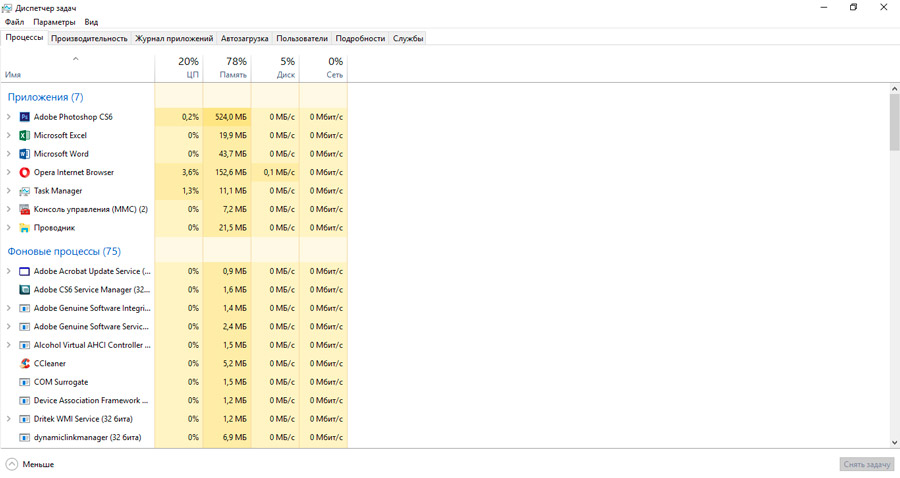
Superflower je navržen tak, aby optimalizoval OS, pracuje na pozadí a poskytuje ukládání do mezipaměti pro rychlý začátek aplikací, s nimiž uživatel nejčastěji interaguje. V důsledku analýzy výměny dat mezi pamětí RAM a trvalou jednotkou, za kterou je zodpovědný Superfetch, software často používá zdroje softwaru, operace jsou zapsány do souboru a poté službu předem hotovost data do samostatné oblasti operací. Takže díky předběžnému nakládání prvků často spuštěných programů v RAM můžete začít pracovat rychleji. Služba je implementována takovým způsobem, že používá volnou část paměti, a když systém potřebuje více RAM pro jiný úkol (například k načtení softwaru, který není označen tak, jak je často používán), Superfetch uvolní požadovaný hlasitost.
Předchůdcem Služby SuperPetch, která debutovala ve Vista, je prefetch (služba byla použita v systému Windows XP). První verze nemohla provést analýzu modelů použití a nakonfigurovat předběžné stahování ve scénáři interakce uživatele s počítačem.
Zda by měl být superfech odpojen: všechny výhody a nevýhody
Služba je užitečnou systémovou součástí a na moderních počítačích obvykle funguje stabilně, aniž by způsobovala nepříjemnosti, takže uživatelé nejsou vždy uhodli existenci služby. Existují však výjimky, kdy Superfetch načte disk a zpomaluje Windows 10, 8, 7. Problémy mohou být spojeny s faktory, o kterých budeme diskutovat později.
K vyvození závěrů, zda se v systému Windows 10 odpojíte, je nutné podle okolností:
- Práce na pozadí, stejně jako jakýkoli jiný program, Superfetch vždy spotřebuje část zdrojů, ale tak málo, že po deaktivaci dohledu lze zvýšení výkonu jen stěží vidět. Navíc se v některých případech stává zátěž ze strany servisního procesu neobvyklým, což již bude muset být opraveno.
- Ačkoli proces spuštění aplikací je zrychlen kvůli ukládání do mezipaměti SuperPetch, nevylučuje to potřebu načíst software, což znamená, že se můžete obejít bez služby, pokud nedojde k nedostatečné rychlosti systému.
- Pokud mluvíme o počítači s velkým objemem RAM, uvolnění počasí metababy neudělá, zatímco začátek systému a programů bude o něco rychlejší. S malým množstvím paměti deaktivace služby nejen nepřidává výrazně produktivitu, ale může také vést ke zpomalení práce počítačového zařízení.
- V důsledku častého odvolání na disk s odpojenou službou je pravděpodobnost dalšího zatížení na disku vysokou.
- Služba SuperPetch může vyvolat výkresy výkonu ve hrách, které jsou obvykle pozorovány v systémech se 4 GB paměti a méně.
- V případě systému nainstalovaného na SSD je efektivita superPetch vyrovnána rychlostí pevných jednotek. Samotné Windows tedy vypne super -scorting pro zbytečné, v jiných případech je snadné to udělat ručně.
Pokud v systému nejsou žádné zamrznutí a všechno funguje správně, nestojí za to vypnout superflower, nelze tímto způsobem zvýšit výkonnost tímto způsobem. Je vhodné deaktivovat komponentu systému pouze v případě diagnózy a při detekci silného zatížení na disku ze služby.
Vypnutí superchut
Pokud služba uzlu SuperPetch načte disk, odpojte jej v systému Windows 10 nebo v jiných verzích systému ve vytvořených prostředcích -v průměru. Existuje několik způsobů, jak deaktivovat službu, možnosti pro řešení problému budou poskytnuty později.
Prostřednictvím služeb
Nejjednodušší způsob je vypnout práci SuperPetch provedením následujících akcí:
- Otevřeme vybavení „služby“ jakýmkoli pohodlným způsobem, například pomocí vyhledávání nebo konzoly „Perform“ (WI+R) a „Velení služeb.MSc ";
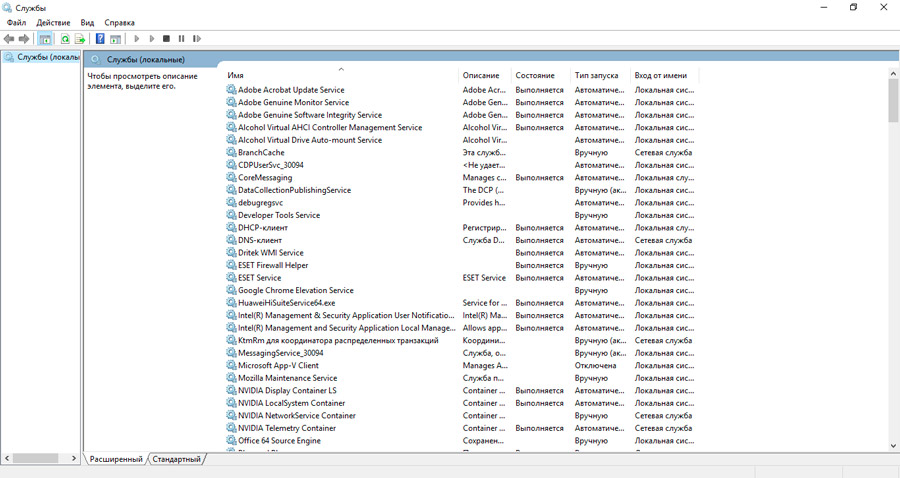
- V systému systémových služeb bude existovat seznam, který zahrnuje všechny místní komponenty vytvořené ve výchozím nastavení v abecedním pořadí. Najdeme zde superfetch;
- Po výběru služby ze seznamu klikněte na „Stop“ na panelu vlevo tak, aby služba přestala fungovat (pokud není blok zobrazen, ve spodní části okna vybereme kartu „Expanded“) nebo stiskněte PKM pojmenoval službu a vyberte položku „Stop“;

- Aby se služba nezačala automaticky, ale je navždy deaktivována, jdeme do „Vlastnosti“ z kontextové nabídky (klikněte na PKM na superfetch) a na „obecných“ oknech vlastností z nabídky Drop -DOWN, změníme „Typ spuštění“, nastavení hodnoty „diabované“ (nebo „ručně“);
- Klikněte na „OK“ a zavřete okna.
Po provedení manipulací restartujte počítač a zkontrolujte práci. Pokud se během diagnózy ukázalo, že služba nemá nic společného se zatížením zdrojů, můžete zapnout SuperPetch provedením podobných akcí pro spuštění okna služby, pouze tentokrát musíte kliknout a vybrat typ „Spuštění typu spuštění typu spuštění " -„ automaticky “ve vlastnostech.
Pomocí registru
Další možnost vypnutí služby zahrnuje použití editoru registru. Připomínáme vám, že pro provedení jakékoli úpravy v systémovém registru by měly být velmi opatrné, protože nesprávné akce uživatelů mohou vést k nestabilnímu provozu a zhroucení systému. Před provedením úprav se doporučuje vytvořit záložní kopii registru.
Jak deaktivovat superPetch v registru Windows 10:
- Jdeme například do registru pomocí příkazu „Perform“ (Win+R) a příkaz „Regedit“ nebo jinými pohodlnými způsoby;
- V editoru rozložte HKEY_LOCAL_MACHINE/ SYSTEM/ CURRENTCONTOLSET/ CONTROL/ SESSION Manager/ Memory Management/ PreFetchParameters;
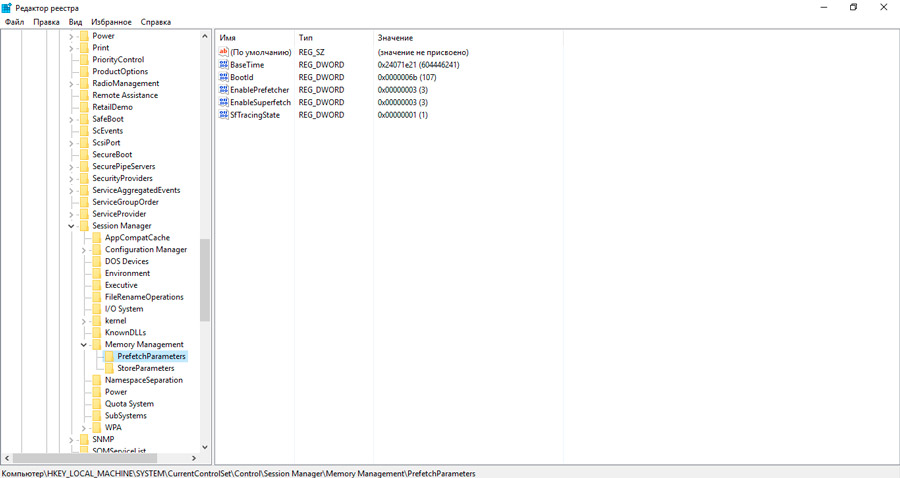
- Zde pro parametr EnableUperFetch změníme hodnotu na "0";
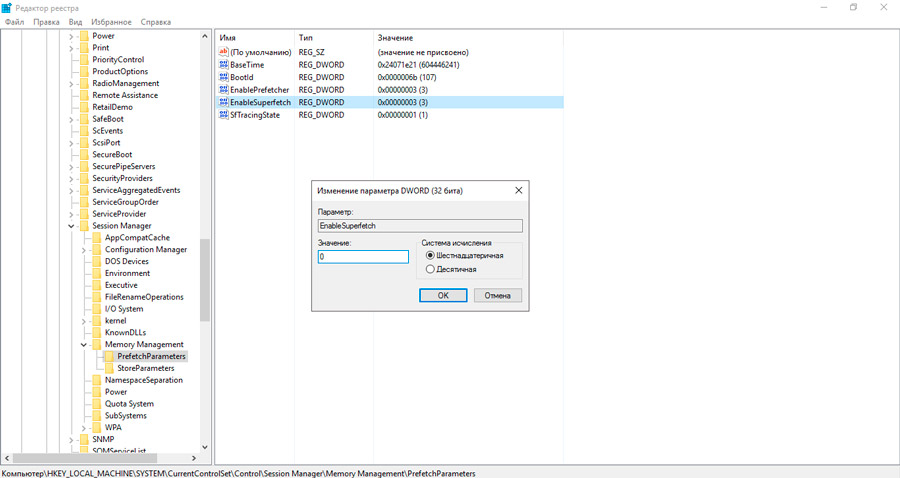
- Pokud parametr chybí, klikněte na volnou oblast pomocí pravého tlačítka, vyberte možnost „Vytvořit“ - „Parametr DWORD (32 bit)“, přiřaďte nový parametr Název povolí a nastavte hodnotu „0“;
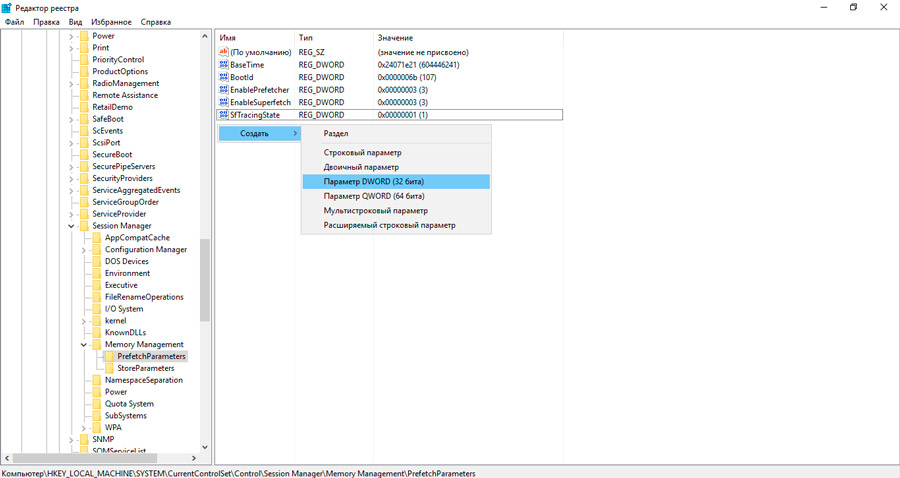
- restartujte zařízení pro použití změn.
Superfetch je v systému Windows 7 odpojen stejným způsobem.
Prostřednictvím příkazového řádku
Nyní pojďme analyzovat metodu deaktivace superPetch z příkazového řádku:
- Spustíme příkazový řádek jménem správce, například prostřednictvím kontextového nabídky Spuštění - příkazový řádek (správce) nebo vyhledáváním (klikněte na PKM na možnosti, která se objevila ve výsledcích vyhledávání, a vyberte „Spuštění jménem správce“) ;;
- V terminálu předepisujeme příkaz "SC Config Sysmain Start = deaktivovaný" a stiskněte klávesu Enter;

- Opětovné načtení tak, aby se změny použily.
S pomocí užitečnosti
Deaktivace zbytečných služeb Windows lze také provádět prostřednictvím speciálních nástrojů. Odpojte Službu se snadno použije jednoduchý program SuperPetch.exe, která nevyžaduje instalaci. Lze jej stáhnout z webových stránek vývojářů zdarma a kromě SuperPetch deaktivované předběžné načtení, ReadyBoot a Windows Update a také nakonfigurovat některé parametry tak, aby zrychlily fungování zařízení.
Pro deaktivaci služby provádíme následující:
- Stáhněte si superfetch.Exe a běh (software není nutný k instalaci);
- V okně užitečnosti slavíme nezbytné body s klíšťaty;
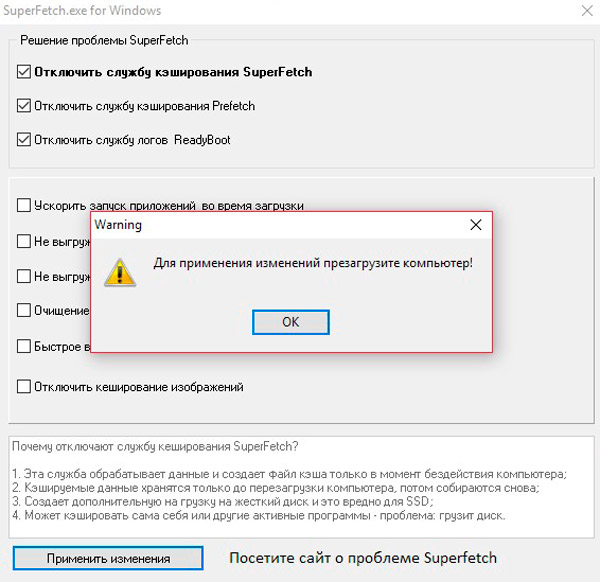
- Klikněte na „Použít změny“ a restartujte.
Prostřednictvím dispečera úkolů
Tato metoda, na rozdíl od výše uvedených možností, zahrnuje zastavení superchu pouze v době relace, tj. Na příštím začátku systému bude standardní systémová služba znovu fungovat. Abychom dočasně vypnuli službu, provádíme takové kroky:
- Otevřete například dispečer úkolů z nabídky kontextu nebo pomocí kombinace klíče Ctrl+Alt+Del;
- Jdeme na kartu „Service“ a najdeme v seznamu Advanced Sysmain Services (v popisu SuperPetch);
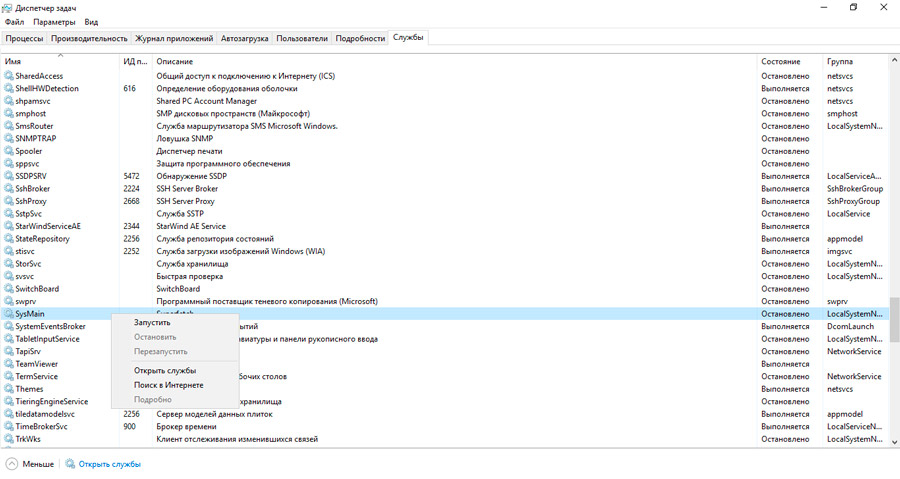
- Klikněte na něj PKM a vyberte možnost „Stop“.
Vyřešili jsme několik účinných způsobů deaktivace služby SuperPetch. Navzdory skutečnosti, že služba, která se objevila spolu s Vista v roce 2007, je již zastaralá a výsledky její práce nejsou příliš působivé s ohledem na rychlost moderního vybavení, stojí za to zakázáno pouze v případech, kdy to opravdu načte disk.
A jakou metodu jste si vybrali? Zda se to ukázalo tímto způsobem, aby se odstranil pomalost systému? Řekněte nám o tom v komentářích.

